在数字时代,笔记本电脑已成为人们工作和生活不可或缺的一部分。但是,笔记本电脑的续航能力和充电效率一直是用户关注的焦点。一款合适的充电器不仅能快速补充电...
2025-04-28 7 笔记本
笔记本电脑作为我们日常工作与学习的重要工具,其散热系统的稳定运行关乎着整机的性能与寿命。然而,不少用户在使用过程中会遇到CPU风扇发出刮擦声的问题,这不仅令人烦恼,还可能预示着潜在的硬件问题。本文将针对这一问题提供详细的解决方法,帮助您恢复笔记本的安静运行。
在解决问题之前,了解CPU风扇刮擦声的成因是至关重要的。一般来说,这种刮擦声可能由以下几个原因造成:
1.灰尘积聚:笔记本长期使用未清洁,灰尘堆积在风扇与散热片之间,导致风扇不平衡或异物摩擦产生声响。
2.风扇轴承损坏:长时间的使用与磨损可能导致CPU风扇的轴承出现损坏,从而造成异响。
3.风扇固定不稳:风扇若未能牢固安装,可能会在运转时产生刮擦声。
4.电压波动或散热器变形:供电不稳定或散热器受到外力变形,会引起风扇运行时产生异常声音。
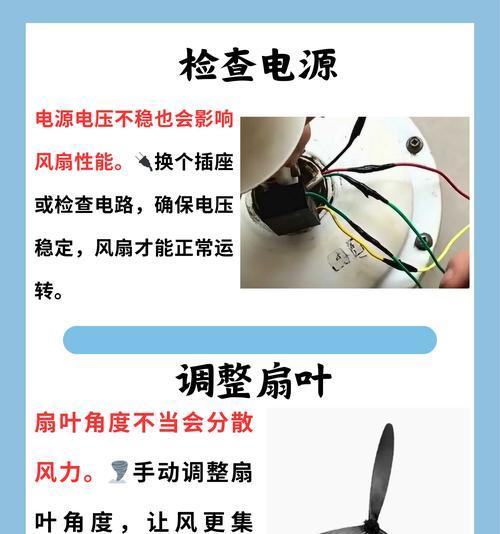
步骤1:关闭笔记本并断开电源
在进行任何硬件操作之前,首先应当确保笔记本彻底关闭并断开电源线,移除电池,确保安全。
步骤2:打开笔记本后盖进行清理
仔细查看笔记本的后盖螺丝位置,用相应的螺丝刀小心地拧开。通常笔记后盖上有多个螺丝,其中一些可能是隐藏在脚垫下面的。打开后盖后,利用压缩空气罐轻轻吹走内部积累的灰尘。
步骤3:检查CPU风扇固定状况
在清理完灰尘后,检查CPU风扇的固定螺钉是否松动或脱落。如发现异常,请重新紧固。
步骤4:检查风扇轴承与散热器
若清理灰尘后刮擦声依旧,可能需要检查CPU风扇的轴承。对于难以手动清除的灰尘或轴承磨损情况,建议更换风扇。同时,检查散热器是否有变形或其他物理损伤。
步骤5:使用外部电源测试风扇运行情况
在仔细检查并重新固定风扇之后,使用外部电源(未插入电池)来测试CPU风扇是否还会发出刮擦声。
步骤6:关注散热风扇的运行速度
如果笔记本支持调节风扇转速,确保风扇在合理范围内运行,避免因高速旋转产生的额外噪音。

防范措施
1.定期清理灰尘:建议每三个月对笔记本进行一次内部灰尘清理。
2.正确使用笔记本:尽量避免在软垫上使用笔记本,因为软垫可能会影响其散热效率。
3.保持通风口畅通:确保笔记本的进、出风口没有被遮挡。
日常保养
1.避免长时间高负荷运行:长时间高负荷工作可能会导致CPU温度升高,影响风扇的运转。
2.适当地使用笔记本支架:让笔记本底部保持一定空间,有助于提升散热效率。

本文针对笔记本CPU风扇刮擦声的问题,从成因分析到解决步骤,再到防范和日常保养,提供了全面的解决方案。通过本文的指导,即便是没有硬件方面知识的用户,也能够自行排查并解决问题,使您的笔记本电脑再次安静、高效地运行。如果问题依旧无法解决,建议您及时联系专业维修人员或笔记本生产商的技术支持进行进一步的诊断与维修。
标签: 笔记本
版权声明:本文内容由互联网用户自发贡献,该文观点仅代表作者本人。本站仅提供信息存储空间服务,不拥有所有权,不承担相关法律责任。如发现本站有涉嫌抄袭侵权/违法违规的内容, 请发送邮件至 3561739510@qq.com 举报,一经查实,本站将立刻删除。
相关文章

在数字时代,笔记本电脑已成为人们工作和生活不可或缺的一部分。但是,笔记本电脑的续航能力和充电效率一直是用户关注的焦点。一款合适的充电器不仅能快速补充电...
2025-04-28 7 笔记本

对于笔记本电脑的使用者而言,选择合适的充电器是保证设备正常工作的重要一环。但很多人对于笔记本充电器的标准电流参数不甚了解。本文将全面解读笔记本充电器的...
2025-04-17 23 笔记本

显卡作为笔记本的重要组成部分之一,其性能直接影响到用户在视频编辑、三维建模、游戏等方面的体验。很多用户在购买笔记本时会考虑如何提升或修改显卡配置来满足...
2025-04-15 22 笔记本

华为作为中国乃至全球知名的科技品牌,近年来在PC领域也展开了积极的布局,推出了多款笔记本电脑。这些产品以其独特的设计、出色的性能以及良好的用户体验受到...
2025-04-15 24 笔记本

笔记本电脑是现代工作与学习的重要工具,但随着使用年限的增加,各种硬件部件也会出现磨损和老化。主板上的电池(一般为可充电的锂电池)就是需要特别关注的部件...
2025-04-15 21 笔记本

随着技术的不断进步,电脑硬件需求日益增长。对于拥有2G内存的老笔记本电脑用户来说,选择一个合适的操作系统变得尤为重要。为了解决这个普遍的问题,本文将探...
2025-04-14 23 笔记本